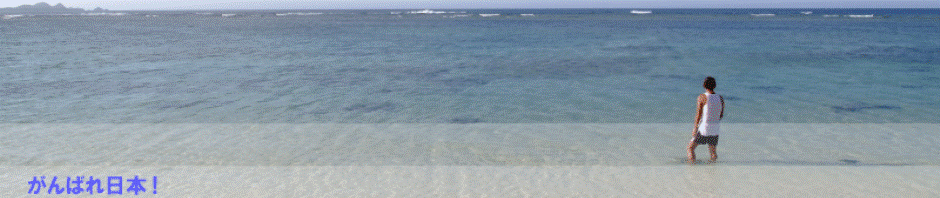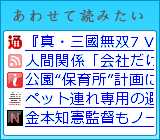エラーページで、使いましたが、
ソースコードをきれいに表示できるWordpressプラグインを使いました。
初のプラグイン利用です。
↓ これです。
ErrorDocument 404 /wp/index.php?error=404 ErrorDocument 403 /wp/index.php?error=404
忘れないようにメモ。
1.プラグインをダウンロード先⇒SyntaxHighlighter
3.ダウンロード後解凍し、「/wp-content/plugins/」にアップロード。
4.ワードプレス管理画面で有効化し、設定。
Ver3とVer2が選べるが、クリップボードにコピー機能等がカッコよかったので、2に
後は、好みに設定。
5.軽く日本語化(syntaxhighlighter.phpを変更して、マウスオーバーのタイトルを日本語化)
実際に表示するには、記事投稿画面にて以下のように記述します。
[***]記入したいソースコード[/***]
※CSSのコードを記述するなら *** の部分は 「css」 のように小文字で挿入します。
●以下対応言語 – 記載する文字
C++ - cpp, c, c++
C# c# - c-sharp, csharp
CSS - css
Delphi - delphi, pascal
Java - java
Java Script - js, jscript, javascript
PHP - php
Python - py, python
Ruby - rb, ruby, rails, ror
Sql - sql
VB - vb, vb.net
XML/HTML - xml, html, xhtml, xslt
参考にさせていただきました。:devolenさん